云分享
在使用FocuSee时,您是否也遇到过这些困扰?
"如何安全地分享视频内容?"
"能否在分享时设置访问权限,确保隐私安全?"
通过分享功能,可将剪辑好的视频生成分享链接。一键分享让观众即时访问内容,配合密码保护和可视范围设置,保障视频安全。更提供无干扰的观看体验——只需发送链接,对方即可直接播放!
电脑系统要求
| Windows | Mac | |
| 系统 | Windows 10 或更高版本 | macOS 10.15 或更高版本,推荐 macOS 12.3 及以上 |
| 处理器 | Intel i5 及以上,双核 2.9GHz 及以上 | Apple M1 或更高版本,或 Intel 芯片 Mac |
| 内存 | 至少 8GB RAM | 至少 8GB RAM |
支持视频输出格式
| MP4, GIF |
免费版与付费版权益差异
| 功能 | 免费版 | 付费版 |
| 云分享 |
步骤 1. 视频上传
完成编辑后点击分享按钮选择上传至云端生成安全链接。
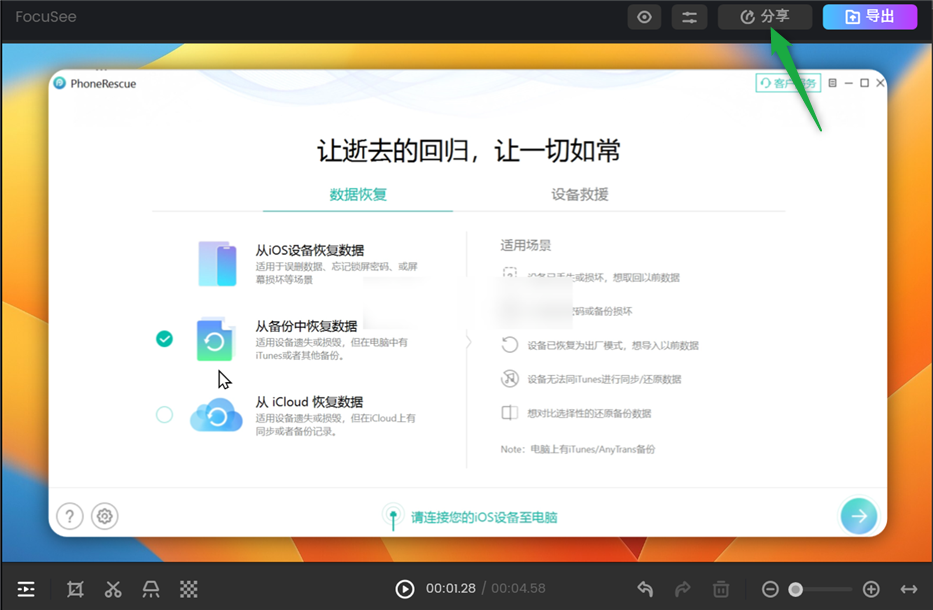
点击分享
分享功能仅支持VIP账户,请确保使用已激活账号。点击立即升级。
步骤 2. 参数设置
上传前,可通过设置名称、分辨率、帧率和质量自定义您的视频。完成后,点击上传并分享按钮上传视频。
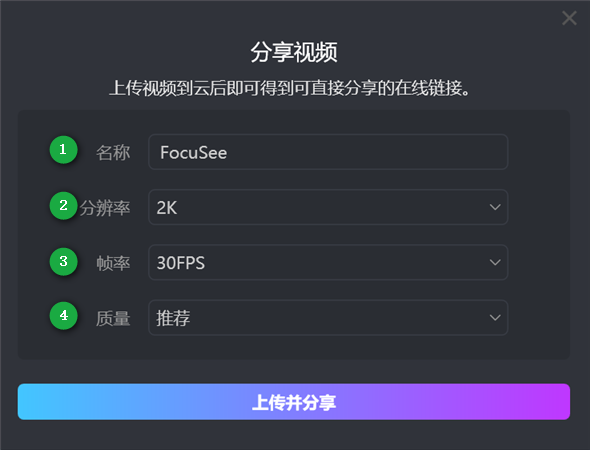
视频参数设置
您可以通过以下设置个性化定制视频:
1视频名称: 为视频创建易于识别的标题。
2分辨率: 选择视频画质(可选480P/720P/1080P/2K/4K)。
3帧率: 调节播放流畅度(支持10/20/24/25/30/50/60 FPS可选)。
4视频质量: 视频质量越高,画质越高,工程文件越大,视频导出上传速度稍慢。
确认后点击上传并分享开始传输。
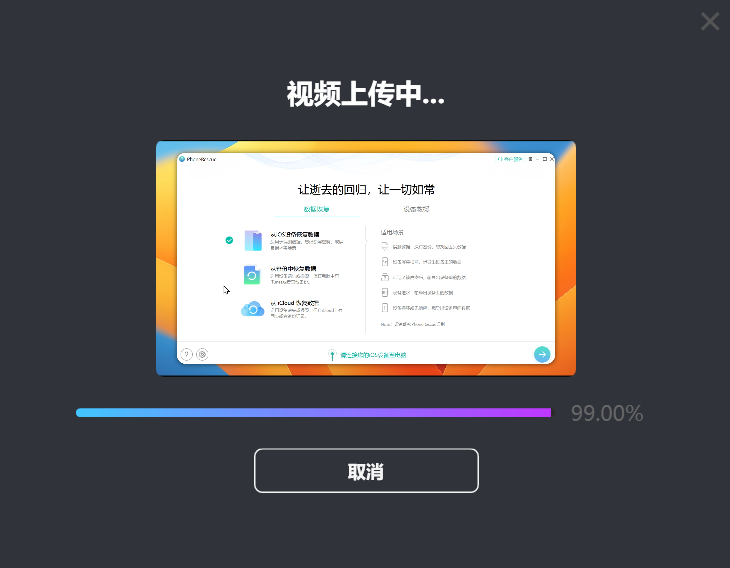
上传视频
步骤 3. 权限管理
当视频成功上传后,系统会显示视频上传成功的提示界面。在该界面中,您既可以预览视频在观众端的实际播放效果,也能直接获取并分享视频的专属链接地址,方便快速传播。
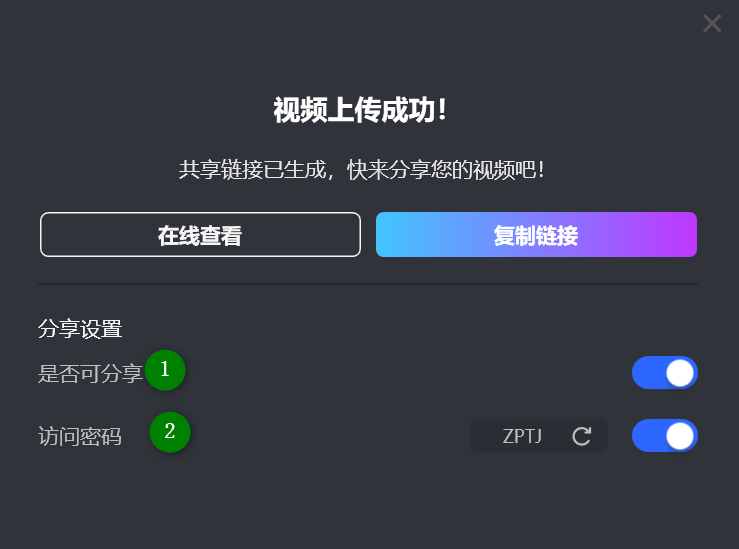
上传成功
为增强安全性和访问控制,您可以设置:
步骤 4. 管理已分享的视频
您可以在历史记录选项下的分享历史分区查看所有未删除的已分享视频。所有专业版账户均配备至少1GB云存储空间,并为上传内容提供即时可分享的查看链接。存储容量根据当前订阅方案配置。
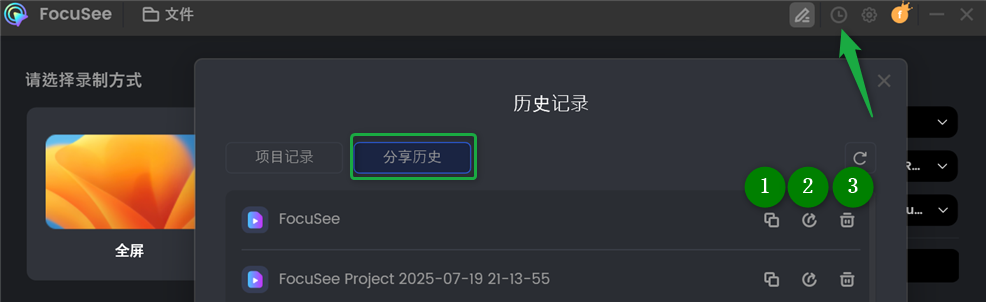
管理分享历史
在分享历史选项下可:
1 复制分享链接。
2 修改访问权限。
3 永久删除视频。